Arma Tu Pc Paso A Paso
(pasos Faciles De Seguir)
Que tal compas quiero compartir este flash creado por Alonso de la Barra que en tan solo 111 pasos tu mismo puedas armar tu propia pc, bueno en i no son 111 pasos ya que algunos son solo vistas diferentes del ensamblado y otras, cosas tan sencillas como concetar perifericos de entrada-salida.
Pero en si este flash esta muy bien diseñado, las imagenes muy claras y las instrucciones muy bien descritas.

TRUCOS PARA WINDOWS E INTERNET
Completo pdf con trucos tanto para windows como para internet.

______________________________________________________________________
Acelelar la navegacion con firefox
He encontrado esta informacion y deseo compartirlas con ustedes,
es un pequeño tutorial de como accelerar la navegacion de internet
con firefox, este cambio es mas notorio para aquellos que cuentan
con una conexion de banda ancha.
lo he probado yo y en verdad que la velocidad de navegacion es
notoria.
1.- Escriba “about:config” en la barra de direcciones y oprima enter.
Haga avanzar la hoja hacia abajo y busque las siguientes entradas:
network.http.pipelining
network.http.proxy.pipelining
network.http.pipelining.maxrequests
Normalmente el navegador va a hacer una petición a una página web a la vez.
Cuando usted habilita pipelining éste hará varias al mismo tiempo,
lo que realmente acelera la carga de la página.
2.- Modifique dichas entradas de la siguiente manera:
Cambie “network.http.pipelining” a “true”
Cambie “network.http.proxy.pipelining” a “true”
Cambie “network.http.pipelining.maxrequests a algún número cercano a 30.
Esto significa que va a hacer 30 peticiones al mismo tiempo.
3.- Ahora haga click con el botón derecho en cualquier lugar y realice lo siguiente
Nuevo ----- > Entero
Asígnele el siguiente nombre “nglayout.initialpaint.delay” y defina su valor a “0″.
Este valor es la cantidad de tiempo que el navegador espera antes de actuar en base a la información que recibe.
Si está utilizando una conexión de banda ancha, ¡usted va a cargar las páginas MUCHO más rápido ahora!“
4.- Ademas de eso, agregar estos cambios buscando previamente dentro del listado de entradas, los siguientes términos:
browser.sessionhistory.max_total_viewers el valor 0 (vital éste valor)
browser.tabs.showSingleWindowModePrefs = true
browser.xul.error_pages.enabled = true
network.dns.disableIPv6 = true
network.http.max-connections = 64
network.http.max-connections-per-server = 32
network.http.max-persistent-connections-per-proxy = 16
network.http.max-persistent-connections-per-server = 8
fuente del articulo:
xbash
____________________________________________________
Trucos de Gmail
from: user@domain.com
Busca todos los mensajes/conversaciones que nos hayan enviado 'user@domain.com'.
from: *@domain.com
Busca todos los mensajes/conversaciones que nos hayan llegado desde el dominio 'domain.com'.
from: user@*
Busca todos los mensajes/conversaciones que nos haya enviado 'user' en cualquier dominio.
from: *@*.com
Busca todos los mensajes/conversaciones que nos haya enviado desde un dominio '.com'
to: user@domain.com
Busca todos los mensajes/conversaciones que se hayan enviado a 'user@domain.com'. Se pueden usar los mismos comodines que en 'from'
subject:"informe recibido"
Busca todos los mensajes/conversaciones en los que el asunto contenga la cadena "informe recibido".
pantalones -zapatos
Busca todos los mensajes/conversaciones en los que aparezca la palabra "pantalones", pero no la palabra "zapatos".
pantalones OR zapatos
Busca todos los mensajes/conversaciones en los aparezca la palabra "pantalones" o la palabra "zapatos".
"informe recibido" -urgente from:*@miempresa.es
Busca todos los mensajes/conversaciones que hayan sido enviados desde el dominio "miempresa.es", en los que aparezca la cadena "informe recibido", pero no la palabra "urgente".
- *) CORREO DEL TIPO 'minombre+algo@gmail.com'
Una cosa interesante que puedes hacer cuando proporcionas tu dirección de correo electrónico de Gmail a alguien es dárselo de la forma 'minombre+algo@gmail.com'.
Por ejemplo, si te suscribes a una lista de correo sobre Linux, puedes dar tu dirección: 'minombre+linux@gmail.com', y los correos llegarán igual que si hubieses dado 'minombre@gmail.com'.
De esta manera, puedes hacerte un filtro para que, cuando llegue un email a 'minombre+linux@gmail.com', se ejecute una determinada acción. Por ejemplo, aplicarle una etiqueta.
Una opción interesante si queremos descubrir quién nos envía 'spam' (correo basura no solicitado) sería utilizar este formato de dirección.
____________________________________________________
Tips y trucos para messenger:
- Saber si otra persona ha cerrado la ventana del chat
Imaginaros que estais hablando con alguien y tarda mucho en escribir...pues para saber si ha cerrado la ventana del chat donde hablabais podeis hacer lo siguiente: en la ventana que tenias hablando con esa persona, le das a invitar a alguien a esta conversacion, si en la lista aparece esa persona, es que te cerró la ventana!!!
- Usar cualquier cuenta de correo para tu MSN
Para usar el MSN Messenger no es obligatorio tener la cuenta de Hotmail o MSN. Podéis poner cualquier tipo de e-mail. Para hacerlo debeis visitar http://www.passport.com/ y daros de alta con la dirección de correo "habitual" que uséis o que queráis tener en el MSN Messenger ... así de sencillo.
- Como saber quién me ha borrado del Messenger
Todos siempre queremos saber quién nos ha eliminado de su cuenta de messenger y andamos buscando programitas por ahí para saberlo.
El problema de los programitas para saberlo, es que, no tienen porqué funcionar ya que si no usas una cuenta de Hotmail, ni siquiera funciona...
Con este sistema es SEGURO saber si alguien te ha ELIMINADO (que no "No Admitido) de su lista, ya sea porque te ha eliminado, ya sea porque su cuenta "ha caducado" y ya no existe.
Entra en tu Messenger, y te vas al menú de Herramientas -> Opciones.
Una vez allí, hay que ir al menú Privacidad donde aparecen dos listas con la gente que has añadido alguna vez al messenger... a la izquierda los que están Admitidos, a la derecha los No Admitidos.
Si vas "uno por uno" sobre cada una de las personas, pulsando con el botón derecho del ratón (Propiedades) te puede parecer "activada" o "desactivada" la casilla de Eliminar. Si la casilla aparece activada es que esa persona te ha BORRADO de su lista de personas, o simplemente que esa cuenta YA NO EXISTE.
- Borrar el email de inicio de sesión del MSN XP
Para poder borrar de la lista de inicios de sesiones del msn, un email,
podeis hacer esto (en WinXP):
1.- vamos al panel de control, luego a cuentas de usuarios
2.- selcciona tu cuenta de usuario
3.- hacer click en administrar mi pass de redes
4.- selecciona el email que kieres eliminar
5.- pulsa eliminar
6.- pulsa ok
7.- cierra
- Donde se guarda el password
Todos sabemos que a la hora de iniciar una sesión en nuestro messenger, se nos pide un nombre de usuario y una contraseña. En la esquina inferior izquierda de esa ventana de identificación, encontramos una opción que podemos marcar: “recordar nuestro nombre de usuario y contraseña en este equipo”. ¿Alguna vez os habéis preguntado dónde guarda esta información? Pues la respuesta es en el registro. Y más concretamente, en la entrada de registro: "Hkey_Current_UserSoftwareMicrosoftMessengerServicePasswordMSN Messenger Service".
Sin embargo, Mocosoft no nos lo iba a poner tan sencillo (aunque casi) y el password se encuentra encriptado, así que para conocerlo deberemos desencriptarlo (y eso os lo vais a tener que currar vosotros)... En nuestra sección accesorios tenéis a vuestra disposición un programa que hace esta función.
Pero esa no es la única clave en el registro interesante que hace nuestro querido Messenger... y sino fijaos en 'HKEY_CURRENT_USERSoftwareMicrosoftMessengerServiceListCache.NET Messenger Service', donde podremos ver no sólo toda nuestra lista de contactos, sino además si figuran como admitidos o no admitidos. En un primer vistazo parece que toda esta información se encuentra encriptada, sin embargo, no es así. Sólo tenemos que hacer doble clic en cualquiera de las entradas y en la nueva ventana que se abre (en la parte de la derecha) podremos ver la dirección de correo electrónico de ese contacto.
Pero eso no es todo. Si miramos en esa misma entrada de registro nuestra información, veremos que, si hemos rellenado todos los datos que nos pide el messenger, también se encuentran ahí almacenados nuestro teléfono de casa, el móvil y el del trabajo :O
Para ello debemos buscar las siguientes siglas: PHH (home telephone number) – contiene el teléfono de casa PHM (mobile telephone number) – contiene el teléfono del móvil PHW (work telephone number) – contiene el teléfono de nuestro trabajo
Además toda esta información se encuentra sin encriptar, así que haciendo un Netbios he introduciéndonos en la clave del registro de la víctima "Hkey_Current_UserSoftwareMicrosoftMessengerServicePasswordMSN Messenger Service" podremos obtener sus números de teléfono rápidamente... eso sí, recordad que para ello el usuario de ese PC debe haberlos introducido antes, lo que es poco probable ya que por ejemplo en España, esos datos son opcionales, además de no disponer todavía de los servicios relacionados con llamadas telefónicas ni envíos de mensajes sms que en otros países sí están activados.
Si te has dado cuenta cada vez que deseas dejar tu Nick en blanco no se puede, para que esto no te pase de nuevo haz lo siguiente; donde se escribe el Nick dejando presionada la tecla Alt. escribes con el teclado numérico 0160, verás como se crea un vacío en tu Nick
- Evitar conversaciones con personas que no tenemos en la lista
Abre el menú Herramientas del MSN, pulsa en Opciones, se te abre una ventanita, pulsa en Privacidad, y ahora en la lista de personas que pueden ver nuestro estado de conexión, seleccionamos "Los demás usuarios" y pulsamos en No admitir.
- Enviar un mensaje a alguien que te tenga omitido
Primero, hay que ponerle a la persona que nos omite Sin Admisión. Ahora, lo que hay que hacer es ponernos como Nick el mensaje que queremos mandarle. Y por último, lo volvemos a admitir. Desde luego que no podremos hablar con él, pero le saldrá al momento una ventanita con nuestro Nick (que en realidad será el mensaje que queramos decirle) diciendo que acabamos de iniciar sesión. Por que lo hemos omitido primero?? porque así el mensaje solo le saldrá a el, y no a toda la lista de contactos, al Admitirlo de nuevo, solo le saldrá a el la ventanita.
- Cambiar de línea en la ventana del chat
Si te das cuenta que cada vez que queremos escribir en una línea nueva presionamos enter y la tenemos, pero en el MSN al hacerlo nos envía el mensaje sin querer, para poder cambiar la línea solo debemos tener presionado SHIFT y la tecla Enter.
- Chatear con alguien sin necesidad de agregarlo a tu lista
Pones el mail de una persona que tenga MSN y puedes chatear con ella sin tener que agregarla a la lista. Es perfecto para evitar que nos añadan a nosotros, o para evitar que a la otra persona le salga el mensajito de que alguien la ha añadido al MSN, ideal para bromas...
Para poder cambiar esta frase debemos ir a INICIO-EJECUTAR ahí tipeamos REGEDIT presionamos ENTER, se abrirá una nueva ventana y seguimos estas opciones:HKEY_LOCAL_MACHINESOFTWAREMicrosoftMessengerServicePolicies
Luego sobre la cadena "IMWarning" hacemos click derecho y damos en modificar, nos aparecerá la famosa frase y escribiendo cualquier otra sobre esta ya estará hecho!, verás que fácil que es.
Esta imagen se encuentra dentro de la carpeta donde tengamos instalados el mensajero, generalmente esta dentro de: C:/Archivos De Programa/Messenger dentro de esta carpeta existe una imagen llamada lvback.gif, que es la que contiene la imagen que se encuentra de fondo, 160x140 pixeles generalmente aunque no se confíen de este dato...prueben, abranla en el paint o en alguno parecido y miren, luego solo basta con crear una imagen de igual tamaño y reemplazarla con el mismo nombre, antes hacer un backup (resguardo) de la imagen.
Bien, si queremos cambiar los sonidos que trae por defecto el mensajero solo basta con ir a MI PC->PANEL DE CONTROL->SONIDOS, allí veremos una lista de eventos, debemos encontrar una llamada: MSN MESSENGER y allí hacemos los cambios que creamos necesarios.
A veces nos resulta molesto el windows messenger que viene en xp o queremos instalar otra versión, bueno lo que debemos hacer es esto: Haz click en el botón Inicio y selecciona Ejecutar.
Teclea RunDll32 advpack.dll,LaunchINFSection %windir%INFmsmsgs.inf,BLC.Remove en la caja de diálogo y clickea en OK. Aparecerá una barra de progreso donde puedes seguir el proceso de desinstalación. Es posible que te pida reiniciar el equipo. Si es así, lo reinicias.
- Averiguar la IP de la persona con la que hablas
Es muy sencillo, solo tienes que enviar un archivo a esta persona (o que te lo envie ella a ti) puedes enviar cualquier cosa, pon alguna excusa buena  bueno la cuestión es que cuando se esté transfiriendo el archivo, vas al MS-DOS y escribes: c:netstat -a Te saldran una serie de ip's y servidores, pero no te será dificil reconocer la Ip de tu amigo. Para reconocerla mas facilmente, intenta no tener paginas web abiertas, ya que de esta forma te saldran mas Ip's y te será mas dificil encontrarla.
bueno la cuestión es que cuando se esté transfiriendo el archivo, vas al MS-DOS y escribes: c:netstat -a Te saldran una serie de ip's y servidores, pero no te será dificil reconocer la Ip de tu amigo. Para reconocerla mas facilmente, intenta no tener paginas web abiertas, ya que de esta forma te saldran mas Ip's y te será mas dificil encontrarla.
Si escribes: c:netstat -a > archivo.txt te creará un archivo.txt con el contenido del netstat, asi lo podras analizar más facilmente.
- Guardar/Recuperar lista de contactos
Hay una opción en el MSN Messenger que es bastante útil cuando nos hacemos una cuenta nueva y queremos añadir todos los contactos que teníamos en la otra. Para ello, sólo tienes que ir a: Archivo >> Guardar Lista de Contactos Se guardará un archivo con todos tus contactos y sus direcciones, para recuperar esa lista de contactos en otra cuenta que tengas, sólo tienes que ir a: Archivo >> Importar contactos de un archivo Y aquí, seleccionas el archivo que guardaste antes Cambiar de línea en la ventana de chat Cuando estés chateando y quieras hacer un cambio de línea (normalmente se hace pulsando INTRO en los editores de texto), en el MSN Messenger pulsar INTRO significa mandar el mensaje, esto se arregla manteniendo pulsada la tecla de Mayúsculas y pulsar una vez INTRO, verás como se produce un cambio de línea y no mandas el mensaje aún.
- Ventana sin datos (ni mail, ni nick...)
Con este truco puedes hacer que al abrir una ventana de chat a alguien este no sepa con quien habla ya que no le aparece arriba el mail ni el nick, jeje. Se hace de la siguiente manera:
En el menú de cambiar el nick, escribes lo siguiente, mantienes pulsada la tecla ALT y luego presionas los números 0160 del teclado numérico (ALT+0160) se creará un "vació" en blanco, ahora seleccionas ese "vació" con el ratón, y haces COPIAR, y luego lo PEGAS muchísimas veces más en el nick hasta que te canses jeje (puedes hacer Ctrl+C para copiar, y Ctrl+V para pegar).
Manten 'Control' presionado y muevo la rueda del raton para aumentar o disminuir las letras de la ventana de conversación.
- Cómo quitar la ventana de MSN Hoy
Para quitar esta molesta ventana que sólo muestra publicidad y realentiza tu pc deberás seguir estos pasos: 1- Ejecuta tu Messenger e inicia sesión 2- En la ventana principal del Messenger haz clic en HERRAMIENTAS 3- Selecciona OPCIONES 4- En PREFERENCIAS desactiva la opción MOSTRAR MSN HOY 5- Acepta y reinicia la sesión.
- Escribir mensaje en dos colores y fuentes distintas
1.- mantenemos pulsado alt y tecleamos 3012
2.- soltamos alt y escribimos
3.- mantenemos pulsado shift y pulsamos intro
4.- repetimos el paso nº1 y nº2 y mandamos el mensaje
En vez de escribir 3012 podemos usar:4562, 85421, 1478, 3692
E incluso en el paso 1 poner uno de los numeros y en el paso 4 poner otro.
Que hace? pues bien, el primer texto que escribimos sale con la letra y el color que tengamos puesto, el segundo texto saldra en negro y la letra depende del numero que usemos.
- Configurar el Firewall para enviar archivos con el Messenger
Para enviar archivos con el Messenger en Windows XP debes configurar el Firewall siguiendo estos pasos:
Haz clic en el botón Inicio y luego sobre Panel de Control.
1.- Busca el icono de Conexiones de Red y haces doble clic sobre él
2.- Selecciona el icono de tu conexión de Red y haces clic con el ratón derecho sobre Propiedades, luego sobre la pestaña Avanzadas, ahí vuelve a pinchar sobre el botón Configuración.
3.- En la pestaña Servicios pincha sobre el botón Agregar
4.- En el apartado Descripción del Servicio escribe lo que quieras, por ejemplo Enviar archivos con el Messenger.
5.- En el apartado Nombre o dirección IP..... el nombre de tu ordenador, si no sabes exactamente como es, vas al Panel de Control, Sistema y Nombre de equipo (debes ponerlo tal como está aquí).
6.- En el apartado Número de puerto externo debes poner 6891 y seleccionar la opción TCP si es que no lo está.
7.- En el apartado número de puerto interno pones 6891 aceptas todo y comienza a enviar tus archivos.
8.- Hasta este punto sirve para enviar solamente un archivo a la vez, pero si deseas enviar hasta 10 archivos hay que hacer exactamente lo mismo para los puertos 6891 y 6900.
fuente:
elhacker.net
____________________________________________________
Como Saber Si Algun Juego Corre En Mi Pc
Que tal miren seguramente les a pasado en alguna ocasion que descargan o compran algun juego, y no estan del todo seguros si su pc lo podra corren, pues mejor asegurense antes de hacer tal acto, desde esta pagina:
 http://www.srtest.com/referrer/srtest
Cuenta con una gran variedad de titulos.
Solo necesitan seleccionar el juego y presionar el boton:
http://www.srtest.com/referrer/srtest
Cuenta con una gran variedad de titulos.
Solo necesitan seleccionar el juego y presionar el boton:
 la pagina realizara un analisis de tu equipo y te mostrara si puedes o no ejecutar el juego, ademas de que te muestra las razones por las cuales no puedes ejecutar ta juego, indicando ya sea que tu procesador no paso la prueba, tu memoria ram, tu tarjeta de video o si tus controladores se encuentran desactualizados, y muestra algunas soluciones.
Usted tendrá que dar su permiso para descargar un seguro ActiveX / Java componente navegador.
Usted puede desinstalar fácilmente el ActiveX / Java componente navegador cuando el análisis se ha completado.
la pagina realizara un analisis de tu equipo y te mostrara si puedes o no ejecutar el juego, ademas de que te muestra las razones por las cuales no puedes ejecutar ta juego, indicando ya sea que tu procesador no paso la prueba, tu memoria ram, tu tarjeta de video o si tus controladores se encuentran desactualizados, y muestra algunas soluciones.
Usted tendrá que dar su permiso para descargar un seguro ActiveX / Java componente navegador.
Usted puede desinstalar fácilmente el ActiveX / Java componente navegador cuando el análisis se ha completado.
--------------------------------------------------------------------------------------------------------------------------------
El restablecimiento de la capacidad de disco duro de fábrica
autor  or Dmitry Postrigan
or Dmitry Postrigan
Este artículo es una guía completa sobre la recuperación de la unidad de disco duro de la fábrica de capacidad.Al final de este artículo hay un enlace a nuestro programa que se recupere la capacidad de fábrica de cualquier disco duro.
"Mi disco duro ha misteriosamente se convirtió más pequeños! ¿Cómo puedo restaurar su plena capacidad? "
Existen varios motivos por los por qué de su disco duro pudiera perder algunos megabytes o gigabytes incluso:
- El sistema operativo no admite el modo de abordar LBA48
- Usted es la mezcla binaria y decimal gigabytes
- Su placa base se ha creado una zona oculta en el disco duro para guardar una copia de seguridad de la BIOS binarios
- De tu PC o Laptop fabricante ha creado un área oculta en el disco duro para guardar una copia de seguridad de los ficheros de instalación del sistema operativo (necesario para restablecer la funcionalidad automática)
- Ha utilizado algún tipo de software que establece HPA (Host de Áreas Protegidas), con suciedad DCO (Configuración de dispositivos de superposición), o desactiva LBA48 apoyo
- Usted ha extraviado un puente en la unidad
- Había participado Magic
Ahora voy a pasar por estas cosas uno a uno y dar algunos detalles más.
Sistema operativo no admite LBA-48 modo de abordar
Windows 95, Windows 98 y Windows ME no apoyará unidades grandes (> 137GB), incluso si la instalación de todos los hotfixes. Hay maneras de eludir este problema, pero dado que estos sistemas operativos son más bien raro hoy en día, no veo el punto de escribir sobre ellos.
Windows 2000, XP y 2003 no soportan grandes unidades por defecto, tendrá que instalar el Service Pack más reciente con el fin de obtener grandes unidades funciona correctamente en estos OS.
Windows Vista no tiene ningún problema con las grandes unidades.
Binario y decimal gigabytes
Disco duro fabricantes utilizan decimales gigabytes mientras que los sistemas operativos utilizar gigabytes binarios. Un gigabyte decimal contiene 1000000000 bytes (1000 x 1000 x 1000), mientras que un gigabyte binario contiene 1073741824 bytes (1024 x 1024 x 1024) - del que más de un 7% de diferencia! Por lo tanto, su unidad de disco duro de 300 GB aparecerá en Windows como un disco duro de 279 GB.
Placa madre crea HPA
Placa madre puede crear una denominada "Host área protegida" en su disco duro para almacenar sus datos. Por lo general, esta zona no es mayor que 10 megabytes, así que no hay nada de qué preocuparse.
Laptop fabricante crea HPA
Fabricante de su PC puede crear un "Anfitrión área protegida" en su disco duro para almacenar una imagen de la original del sistema operativo y programas. Esta zona se utiliza cuando se quiere restaurar el estado original de tu PC de escritorio o portátil sin usar discos de CD / DVD. Por lo general esta zona es bastante grande (8-20 GB).
En este caso, para restaurar la capacidad original del disco duro con el disco duro de capacidad Restaurar herramienta que se incluye en este artículo, es posible que tenga que eliminar el disco duro de su original PC / portátil y temporal adjuntarlo a otro PC. Esto es necesario porque la mayoría de BIOS inhabilita HPA / DCO operaciones para asegurarse de que nada puede restablecer o daños ocultos.
Software that has the ability to control HPA and DCO El software que tiene la capacidad de controlar y HPA DCO
For example, MHDD. Por ejemplo, MHDD. This software allows you to set a Host protected area on your hard drive, so the hard drive will report less capacity to both BIOS and Operating System. Este software le permite definir un área protegida de acogida en su disco duro, por lo que el disco duro se informe tanto menos capacidad de BIOS y sistema operativo. MHDD can also access DCO (Device Configuration Overlay), and that allows you to not only change hard drive’s capacity, but also switch some hard drive functions, such as LBA48 support, Security commands support and others. MHDD también pueden tener acceso a DCO (Configuración de dispositivos de superposición), y que le permite no sólo el cambio de la capacidad de disco duro, pero también cambiar algunas funciones de disco duro, como apoyo LBA48, Seguridad comandos de apoyo y otros.
Some manufacturers (for example, Dell and HP) use DCO to reduce capacity for marketing needs. Algunos fabricantes (por ejemplo, Dell y HP) DCO uso para reducir las necesidades de capacidad para la comercialización. Example: they need to ship 1000000 computers with 40GB hard drives, but they only have 80GB drives in stock. Ejemplo: es necesario que los buques 1000000 computadoras con discos duros de 40 GB, pero sólo tienen 80 GB unidades en stock. They will use their own DCO tools to lock capacity to 40GB. Gracias a su propia ACA herramientas para bloquear la capacidad de 40GB.
Jumper ajustes que limitan la capacidad de disco duro
La mayoría de los discos duros tienen un jumper especial configuración que le permite limitar su capacidad de 32 o 128 (137) gigabytes.
Magic casos
Estos incluyen cosas como firmware HDD bugs (créanme, hay muchos de ellos).
También, a veces un Master Boot Record dañado puede causar la BIOS y / o el sistema operativo misdetect a la verdadera capacidad de disco duro. . En este caso, usted tendrá que utilizar la herramienta de llenar cero.
A veces, un disco duro roto muy podrá informar mal capacidad. En este caso no hay nada que usted puede hacer sobre eso.
Soluciones. El restablecimiento de la capacidad de fábrica
1. Consulte con las instrucciones del fabricante y establecer puentes en la posición correcta.
2. Chequea tu OS, ¿se han instalado todas las actualizaciones?
3. Compruebe las particiones de disco. Ejecutar Windows consola de Administración de discos y ver si hay algún espacio libre que no es utilizado por ninguna partición.
4.Si los pasos 1-3 no te ayuda, entonces tenemos una herramienta muy cool que analiza el disco duro del LBA48, HPA y DCO situación y se recupera la configuración de fábrica (ver más abajo).
HDD capacidad herramienta Restaurar
Hemos venido con una herramienta gratuita que se encarga de ajuste de modo de LBA48 así como HPA DCO y características. Lo hace todo automáticamente: los extractos de la capacidad de la fábrica, luego se restablece la fábrica LBA48, HPA DCO y ajustes.
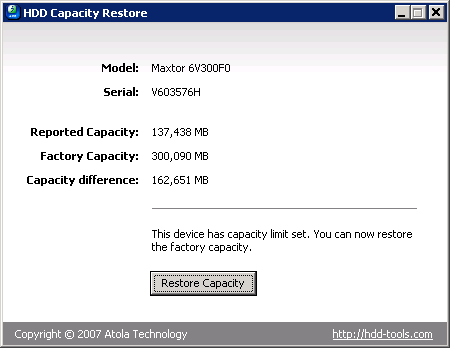
Descargar HDD restablecer la capacidad de la herramienta.
Todo lo que tienes que hacer es ejecutar y haga clic en "Restaurar la capacidad". El programa hará el resto.
Actualización del 24 de mayo de 2008: Muchos se preguntan si este esta herramienta formatos de la unidad de disco duro y / o borra los datos. No, no es así realizar cualquier tipo de formato, además, que no lee o de escribir en el área de datos de usuario a todos (incluida la partición de tablas, registros de arranque, etc). No sólo altera HDD firmware (HPA DCO y configuración).
Yo le recomiendo que vuelva a poder de su computadora antes de ejecutar esta herramienta. Esto significa, completamente apagado el ordenador; entonces en el poder, inicie Windows y ejecute la herramienta.
Si el instrumento falla para restaurar la capacidad original, la razón más común es que su placa base está bloqueando HPA y DCO comandos. Puede comprobar que al correr de configuración de la BIOS y busca cosas como "ACA" o "caballos de vapor". Si no ayuda, prueba en otro equipo. Si son lo suficientemente valientes como, también puedes probar los siguientes: ejecutar el programa, seleccione su unidad de disco duro, y luego cuando ves el "Restaurar la capacidad", el poder volver a la unidad de disco duro de separarse y volver a conectar el cable de alimentación. Advertencia: lo estás haciendo bajo su propio riesgo!
Después de que el programa termine de trabajo (3-20 segundos), tendrá que apagar su PC y espere 10-20 segundos y luego en el poder.
Creo que he cubierto todo. Si me faltan nada, que son muy bienvenidos a dejar un comentario:)
¡Buena suerte!
Fuente original en ingles